સામગ્રીઓનું કોષ્ટક
Adobe Premiere Pro માં, તમારી સમયરેખા મૂળભૂત રીતે તે છે જ્યાં તમે તમારો તમામ જાદુ કરો છો. તમે તમારી સમયરેખામાં કોઈપણ સ્તર, ક્લિપ્સ અથવા ફૂટેજને સંપાદિત કરો તે પહેલાં, તમારે વધુ સચોટતા અને ચોકસાઈ માટે તમે શું કરવાના છો તે જોવા માટે તમારે સમયરેખા પર ઝૂમ ઇન કરવું પડશે.
આ કરવા માટે, તમારે ફક્ત તમારી સમયરેખા પર ઝૂમ ઇન કરવા માટે તમારા કીબોર્ડ પરની + કી દબાવવાની જરૂર છે અને ઝૂમ આઉટ કરવા માટે તે એટલું જ સરળ છે જેમ કે. અને જો તમે Windows પર છો, તો તમે તમારા કીબોર્ડ પર alt પકડી શકો છો અને પછી ઝૂમ ઇન અને આઉટ કરવા માટે તમારા માઉસ પર તમારા સ્ક્રોલ બટનનો ઉપયોગ કરી શકો છો.
તમે મને ડેવ કહી શકો છો. હું છેલ્લા 10 વર્ષથી Adobe Premiere Pro નો ઉપયોગ કરી રહ્યો છું. મેં સામગ્રી નિર્માતાઓ અને ફિલ્મ કંપનીઓ માટે ઘણા પ્રોજેક્ટ્સ સંપાદિત કર્યા છે. હા, હું પ્રીમિયર પ્રોની અંદરની અને બહારની બાબતો જાણું છું.
આ લેખમાં, હું તમને તમારી સમયરેખાને કેવી રીતે ઝૂમ ઇન અને આઉટ કરવું, વિન્ડોઝ પર ઉપયોગ કરવા માટેના કીબોર્ડ શોર્ટકટ્સ, કેવી રીતે તમારા સમયરેખા યોગ્ય છે, તમારી સમયરેખા પર કામ કરતી વખતે તમને કેટલીક પ્રોફેશનલ ટિપ્સ આપો, અને અંતે સમજાવો કે તમારી સમયરેખામાં તમારી પાસે વધારાની ખાલી જગ્યા શા માટે છે.
તમારી સમયરેખા પર ઝૂમ ઇન અને આઉટ કેવી રીતે કરવું
મૂળભૂત રીતે , ત્યાં બે રીત છે જેના દ્વારા તમે તમારી સમયરેખા પર ઝૂમ ઇન અને આઉટ કરી શકો છો. એક કીબોર્ડનો ઉપયોગ કરી રહ્યો છે અને બીજો તમારા માઉસ સાથે તમારા કીબોર્ડનો ઉપયોગ કરી રહ્યો છે.
તમારી પાસે ઉંદર નથી? કૃપા કરીને એક મેળવો, સંપાદન કરતી વખતે તે અત્યંત જરૂરી છે. તે તમે જે રીતે સંપાદિત કરશો તેમાં સુધારો કરશે અને તમે કરશોસંપાદન કરતી વખતે તેનો વધુ આનંદ માણો. ક્લિક ધ્વનિ... તે એક પ્રકારની મહાન લાગણી આપે છે.
કીબોર્ડ શોર્ટકટનો ઉપયોગ કરીને ઝૂમ ઇન અને આઉટ કેવી રીતે કરવું
ઝૂમ ઇન કરવા માટે, ખાતરી કરો કે તમે સમયરેખા પેનલ પર છો. જ્યારે તમે નીચેની છબીની જેમ ધારની આસપાસ વાદળી પાતળી રેખા જોશો ત્યારે તમે જાણશો કે તમે સમયરેખા પેનલ પર છો
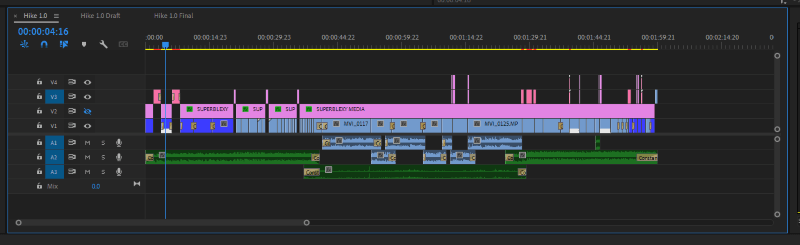
એકવાર તમને ખાતરી થઈ જાય કે તમે સમયરેખા પર છો, + દબાવો કી તમારા કીબોર્ડ પર અને તમે તેને તમારું માર્કર જ્યાં છે ત્યાં ઝૂમ ઇન જોશો. તેટલું સરળ છે!
ઝૂમ આઉટ કરવા માટે, તમે બરાબર અનુમાન લગાવ્યું છે, તમે તમારા કીબોર્ડ પર – કી પર ક્લિક કરવાના છો. ત્યાં તમે જાઓ.
તમારી સમયરેખા પર ઝૂમ ઇન અને આઉટ કરવાની અન્ય રીતો
સમયરેખાને ઝૂમ ઇન અને આઉટ કરવા માટે હું જે શ્રેષ્ઠ અને સૌથી અનુકૂળ રીતનો ઉપયોગ કરું છું તે છે દબાવું અને મારા કીબોર્ડ પર Alt કીને પકડી રાખો અને પછી મારા માઉસ પર સ્ક્રોલ વ્હીલનો ઉપયોગ કરો. તે સ્વર્ગ છે. મને તેમાંથી એક ખાસ મીઠી અનુભૂતિ થાય છે.
તમારી સમયરેખા પર કોઈપણ સ્થાન પર જવા માટે, તમે તમારા માઉસ પર તમારા સ્ક્રોલ વ્હીલનો ઉપયોગ કરી શકો છો. તે ઝડપી અને સરળ છે. પછી ઝૂમ ઇન અને આઉટ કરવા માટે, Alt કી દાખલ કરો.
પરંપરાગત રીત એ છે કે તમારી સમયરેખાની નીચે સ્ક્રોલ બારનો ઉપયોગ કરો . 1 તે એવું જ છે કે તમે સ્ટ્રિંગ ખેંચી રહ્યાં છો.
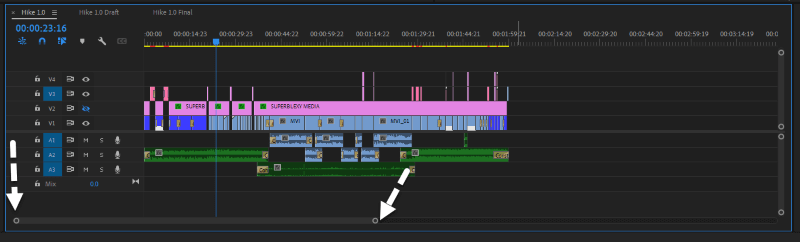
તમારી સમયરેખાને સ્ક્રીન પર કેવી રીતે ફિટ કરવી
વૈકલ્પિક રીતે, ઝૂમ આઉટ કરવા માટે, તમે ફક્ત સ્ક્રોલ બાર પર ડબલ ક્લિક કરો અને ત્યાં તમારી પાસે છે. આ તમારી સમયરેખાને યોગ્ય બનાવશે. તેથી જો તમારી પાસે કોઈ ક્લિપ બાકી હોય, તો તમે તેને જોઈ શકશો.
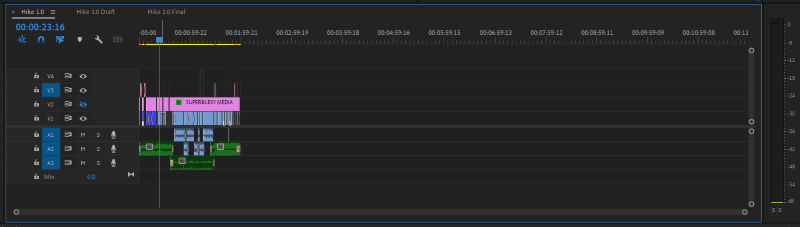
પ્રીમિયર પ્રોમાં સમયરેખા સાથે કામ કરતી વખતે પ્રો ટિપ્સ
એડોબ પ્રીમિયર પ્રો એટલી સ્માર્ટ છે કે તે આપે છે તમારી સમયરેખામાં કામ કરવા માટે તમારી પાસે પૂરતી જગ્યા છે.
આનો સારો ઉપયોગ કરવાની એક રીત એ છે કે સંપાદન કરતી વખતે તમારી ક્લિપ્સને ત્યાં સેક્શન અથવા ગોઠવો. તમે જે ક્લિપ્સ તમને લાગે છે કે તમને પછીથી અંતમાં જરૂર પડી શકે છે તે મૂકી શકો છો અને મુખ્ય ક્લિપ્સ પર કામ કરવાનું ચાલુ રાખી શકો છો. પછી એકવાર તમે સંપાદન પૂર્ણ કરી લો, તમે તેને કાઢી શકો છો. નીચે હું તે કરી રહ્યો છું તેની એક છબી છે.
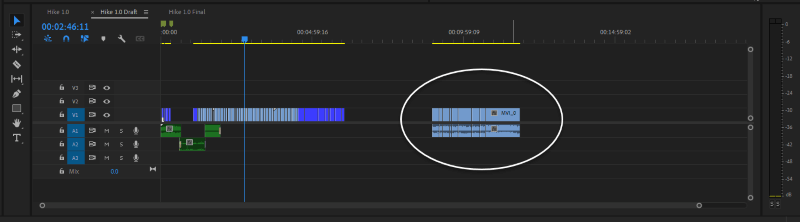
બીજી ટિપ એ ખાતરી કરવા માટે છે કે તમે તમારી સમયરેખામાં ખાલી જગ્યા પર કોઈપણ ક્લિપ ભૂલશો નહીં. ઉદાહરણ તરીકે, જો હું ઉપરોક્ત ક્રમ નિકાસ કરું, તો પ્રીમિયર પ્રો તે બિનઉપયોગી ક્લિપ્સની નિકાસ કરશે અને તમે વચ્ચે ખાલી જગ્યા જોશો, તે તેને નિકાસ પણ કરશે અને નિકાસ કરેલી ફાઇલમાં તેના માટે બ્લેક સ્ક્રીન આપશે.
આ કરો, જ્યારે તમે સંપાદન પૂર્ણ કરી લો ત્યારે ખાતરી કરો કે તમે તમારી સમયરેખાને ફિટ કરો છો અને તમે કોઈપણ બિનઉપયોગી ક્લિપ્સ કાઢી નાખો છો તેની ખાતરી કરો.
શા માટે તમારી સમયરેખામાં વધારાની જગ્યા
પણ તમારી સમયરેખામાં વધારાની જગ્યા શા માટે છે. ? તે ફક્ત તમારી સાથે કામ કરવા માટે પૂરતું છે. મેં આ લેખમાં ઉપર તેનો સારો ઉપયોગ કેવી રીતે કરવો તેની ચર્ચા કરી છે. અત્યાર સુધી તમે તમારી માનવામાં આવેલી છેલ્લી ક્લિપ પછી કોઈપણ ક્લિપને ભૂલશો નહીં, ચિંતા કરશો નહીં, પ્રીમિયર પ્રો તમારી નિકાસ કરેલી ફાઇલમાં તેનો સમાવેશ કરશે નહીં.
નિષ્કર્ષ
હવેકે તમે તમારી સમયરેખા સાથે કેવી રીતે રમવું તે જાણો છો, મને આશા છે કે તમે તેનો આનંદ માણો. શું તમે માઉસ પર Alt કી અને સ્ક્રોલ વ્હીલનો ઉપયોગ કરીને મારી સાથે છો? અથવા તમે કીબોર્ડ પર - અને + કી સાથે જશો? મને તમારો નિર્ણય જણાવો.

